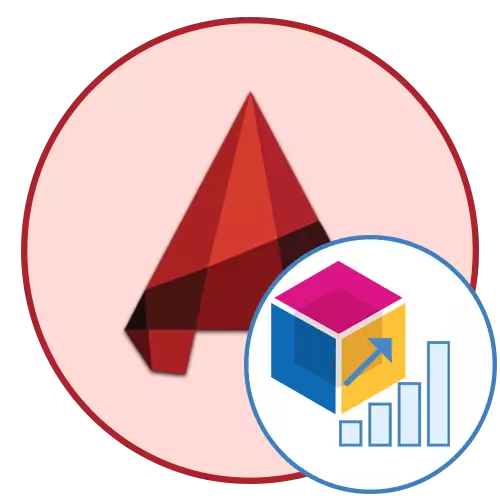
Авокадта динамик блоклар беренче карашка примитив примитивлар төркеменә охшаган. Ләкин, бу төр әйберләрне характерлаучы кайбер параметрлар бар. Алар зурлыкка һәм урнашуга юнәлтелгән, зурлыкны һәм җиңел редакцияләү җиңел. Мондагы төп тукталыш рәсемнең башка элементларына бернинди үзгәрешләр кертелә, шулай ук, киңлек, киңлек, киңлек яки башка кыйммәтләр агрегат шартларда арту, кулланучы үзе күрсәткән вакытта кулланучы үзе күрсәтә. Бүген без динамик блоклар турында җентекләп сөйләшә телибез, аларның гаризаларын узып китә.
Без автокадта динамик блок кулланабыз
Бу материал форматы динамик блокны этаплы чаралар белән куллануның бер гади үрнәген куллану турында төзеләчәк. Бу хәтта башлап җибәрүче кулланучыларга бу төркемнәр белән үзара бәйләнешне үз эченә алырга һәм гаризаларын чишәргә ярдәм итәчәк. Беренче адымнан башлыйк - гади блок булдыру.1 адым: блок ясау
Башта, динамик блок стандарт статик, һәм соңрак вариантлар һәм операцияләр редактор аша кулланыла. Без бу турыда соңрак сөйләшербез, һәм хәзер без төркем булдыруның иң баналы процессын анализлыйбыз, әгәр сез, моны алай эшләмәгән булсагыз.
- Блокка кушылырга теләгән рәсемдәге барлык әйберләрне табыгыз. Аларны LKM менеп, бүлеп бирү өлкәсен үткәреп күрсәтегез.
- Аннан соң барлык примитив төс белән балкырга тиеш. "Блок" бүлегендә "ясау" төймәсенә басыгыз.
- Ярдәмче меню "блок билгеләмәсе" астында ачылачак. Анда, исемне, өстәмә параметрлар куегыз һәм төп фикер сайлауга барыгыз.


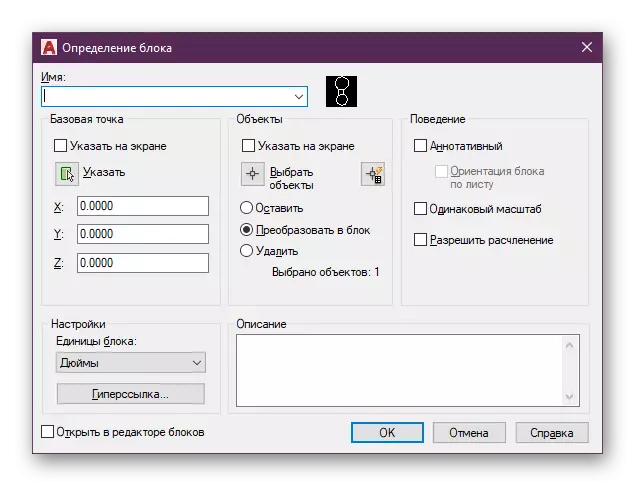
Бу примитивлыктан стандарт төркем төзү күрсәтү буенча гади һәм тиз күрсәтмә иде. Әгәр дә сез шундый ук эшкә чишелеш белән очрашсагыз, без сезгә сайттагы бу темага аерым мәкалә белән танышырга киңәш итәбез, анда блок һәм контроль булдыруның һәр этабы җентекләп тасвирланган.
Күбрәк укыгыз: Автокадта блок ясау
2 адым: Динамик блок параметрларын өстәү
Хәзер гадәти блокны динамикка юнәлтергә вакыт, аның өчен параметрларны һәм операцияләрен күрсәтеп, аерым модулда башкарыла, алар "блок редакторы" дип аталган аерым модулда башкарыла. Иң төптән башланыйк - параметрлар кую. Алар нинди үзгәрешләр булачак, мәсәлән, сызык, нокта, әйләнү, яки тигезләү буенча сузылган.
- Тычканны берәмлеккә әйләндереп алыгыз һәм сул төймә белән ике тапкыр басыгыз.
- Сайлау менюсында сез динамик эшләргә теләгән бер төркемне күрсәтегез, аннары "Ярар" басыгыз.
- Хәзерге вакытта, блокларның төрек төрләренә игътибар итегез. Алга таба көйләүләр тормышка ашырылачак.
- Без предмет режимында объектның зурлыгын үзгәртү мисалын анализлыйбыз. Сез билгеле бер блок өчен кирәк булган барлык параметрларның берсен дә сайлый аласыз.
- Аннары, параметрның масштабын күрсәтәчәк объектның башлангыч һәм ахыр ноктасын сайлагыз. Безнең очракта бу бөтенләй тулы әйбер. Шуңа күрә, башлангыч нокта буларак, без өске сызыкны күрсәтәбез.
- Соңгы - аскы, сул тычкан төймәсе белән аңа басып.
- "Тэг" дип аталган аерым элемент пәйда булачак. Блок белән үзара бәйләнешкә комачауламасын өчен, объект янында урнаштырыгыз.
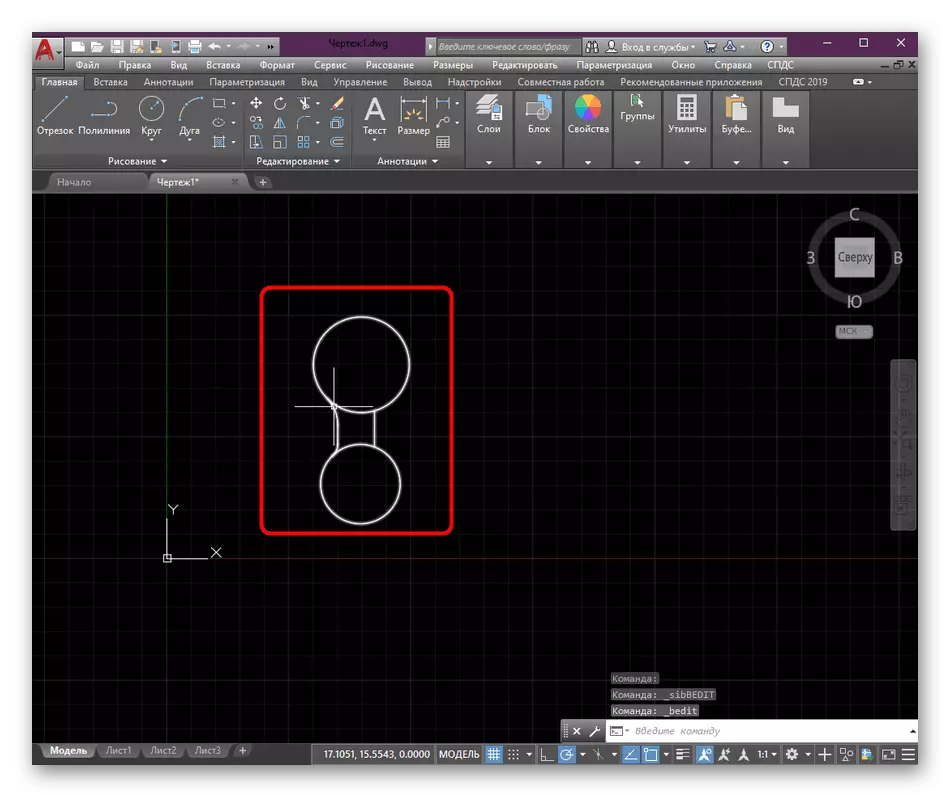
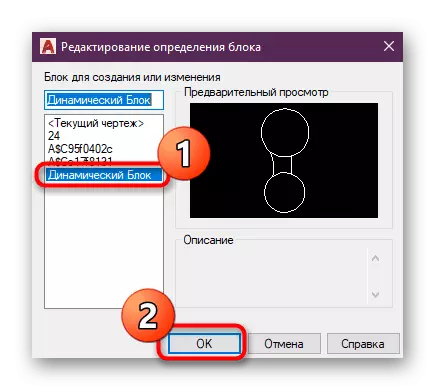
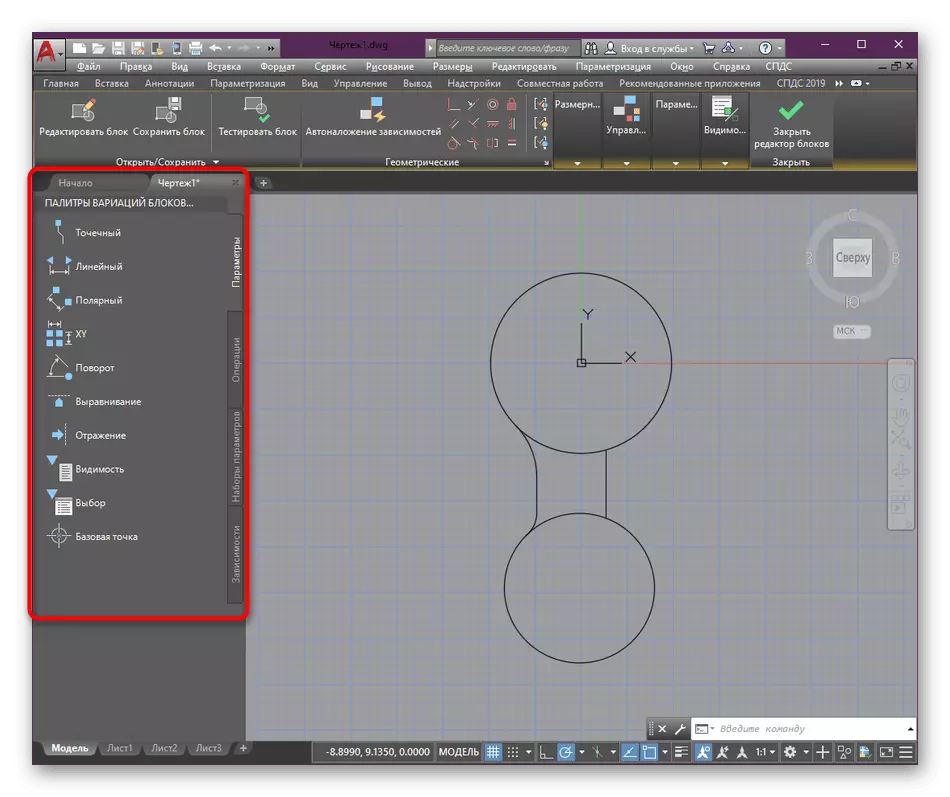

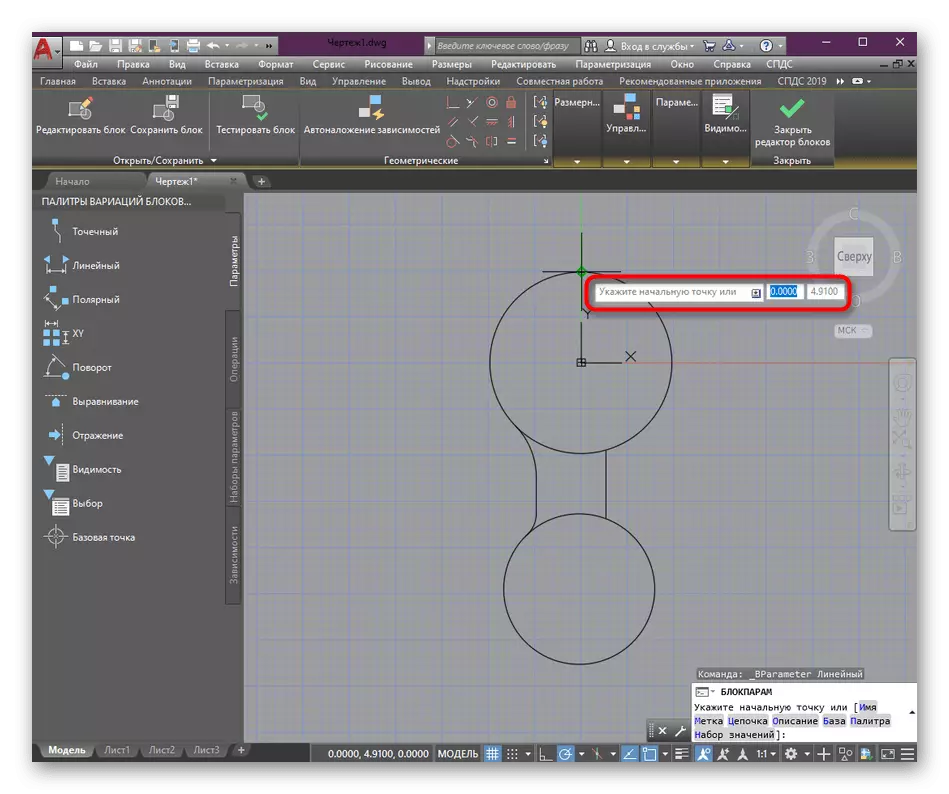
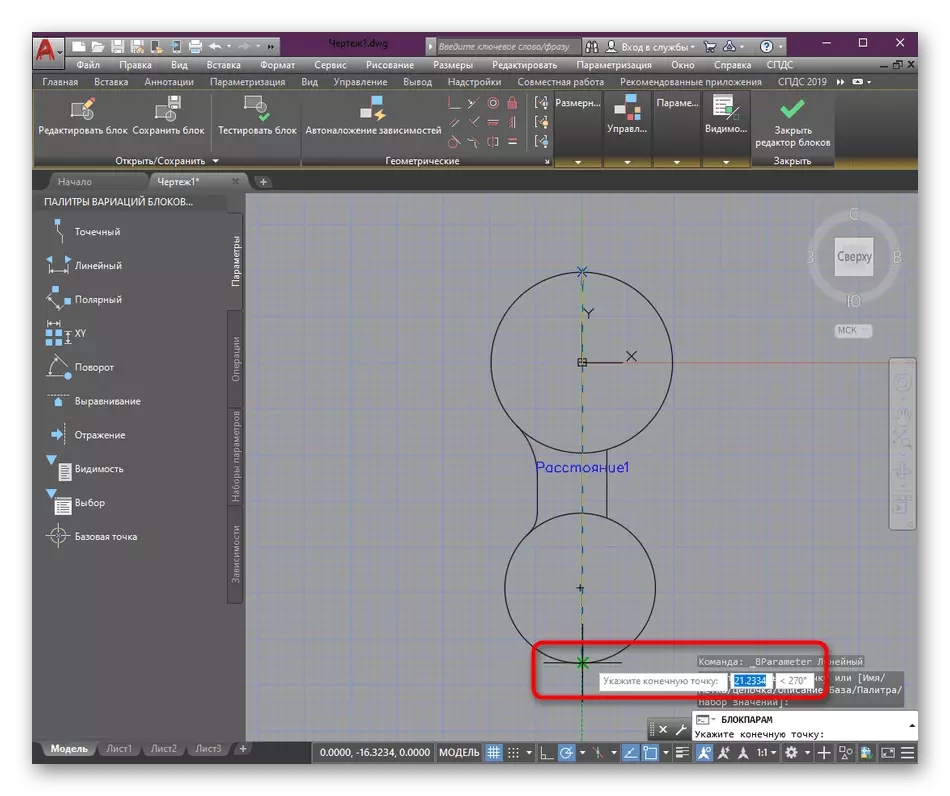

Күргәнегезчә, параметрны куллану күп вакыт таләп итми. Моннан тыш, сез берьюлы берничә үзгәреш билгели аласыз, аларның кайсысын куллануны сайлый аласыз. Барлык төймәләрдә дә буталмаска этикеткалар исемен үзгәртү мөһим.
3 адым: Операцияне билгеләү
Aboveгарыда әйтелгәнчә, параметрлар булдырганнан соң, хәзерге вакытта күрсәтелгән кыйммәтләр белән башкарылачак операцияне күрсәтергә теләгәндә. Без күрсәтелгән дискрет кыйммәтләр ярдәмендә блок күләмен сайларга мөмкинлек бирдек (алар турында бераз соңрак сөйләшәчәкбез).
- "Операцияләр" бүлегенә күчегез, мәсәлән, вариантларның берсенә басыгыз, мәсәлән, "сузарга" басыгыз.
- Аннан соң, сез сайланган өлкә кулланылачак параметрны күрсәтергә тиеш. Элегерәк сайланган ярлык өчен LX басыгыз.
- Аннары, хәбәр экранда барлыкка киләчәк. Эш белән аралашырга теләгән параметрның ноктасын күрсәтегез. " Хәзер бу өчпочмак рәвешендә төймәгә ия булачак. Бушлай эшне кулланырга мөмкинлек бирә. Бу пунктның теләсә нинди уңайлы урынын күрсәтегез.
- Аннары "Стретчның беренче почмагын күрсәт" тексты белән яңа киңәш пәйда була. Бу хәзер хәзер сезгә тулы формада су чыккан элементлар булдырырга кирәк, дөрес кыйммәтләр булганда кертеләчәк. Төп примитивлар бөтенләй булмаган өлкәгә төшәчәк.
- Түбәндәге скриншотта сайлауның дөрес мисалы күрәсез.
- Урнаштыруның соңгы адымы - операция өлкәсендә кертелгән объектны сайлау. Безнең очракта бу бөтенләй блок.
- Редакция ахырында, операциянең үз көченә кергәнен күрсәтә, шуны күрсәтә.
- "Якын блок редакторына басып, редактордагы эшне тәмамлагыз.
- Барлык үзгәрешләрне сакларга онытмагыз.

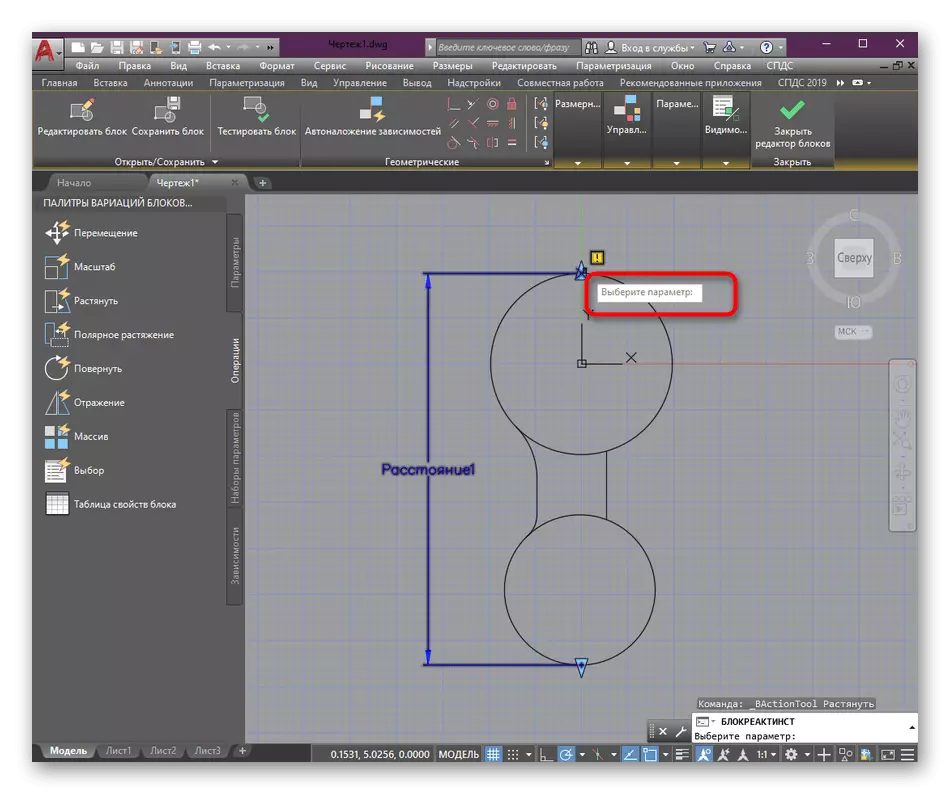
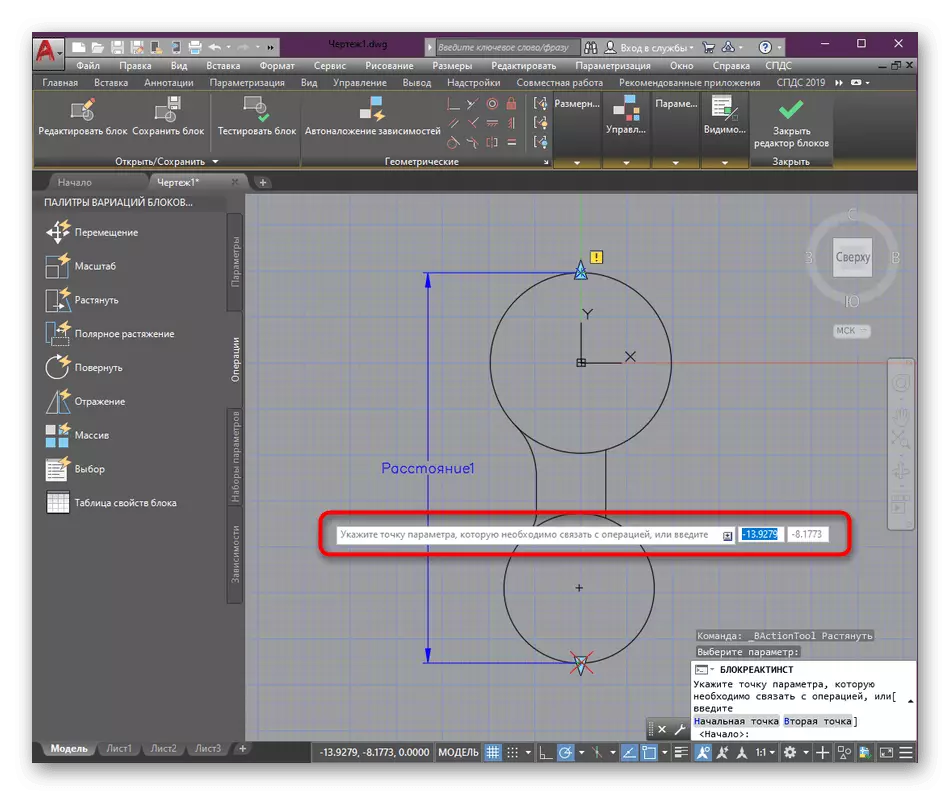

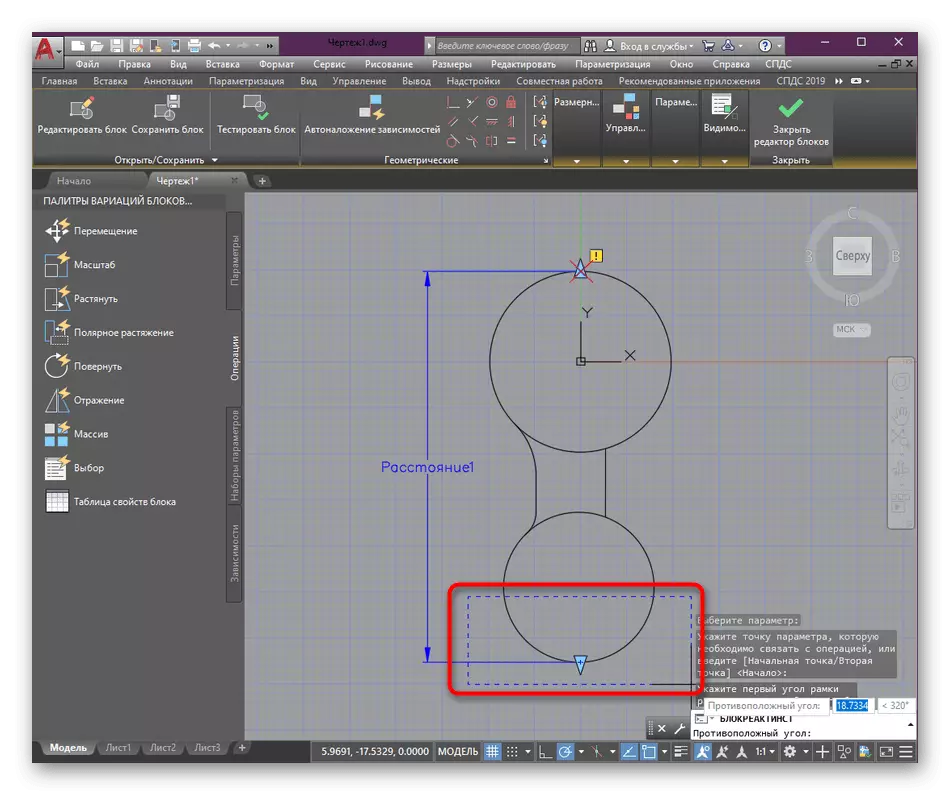
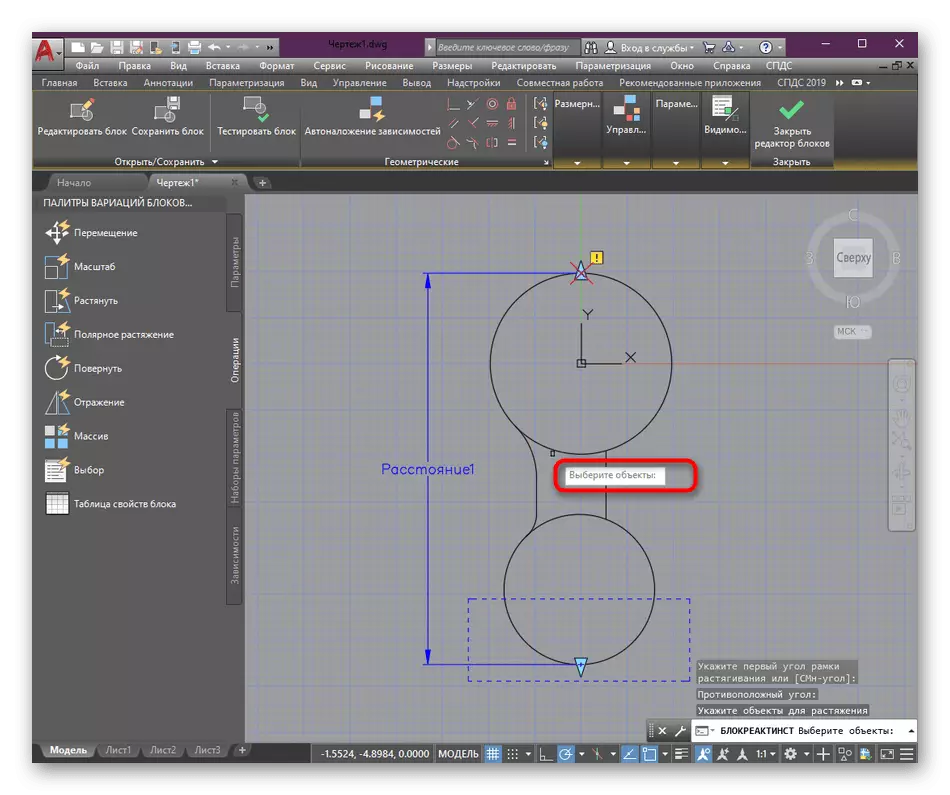
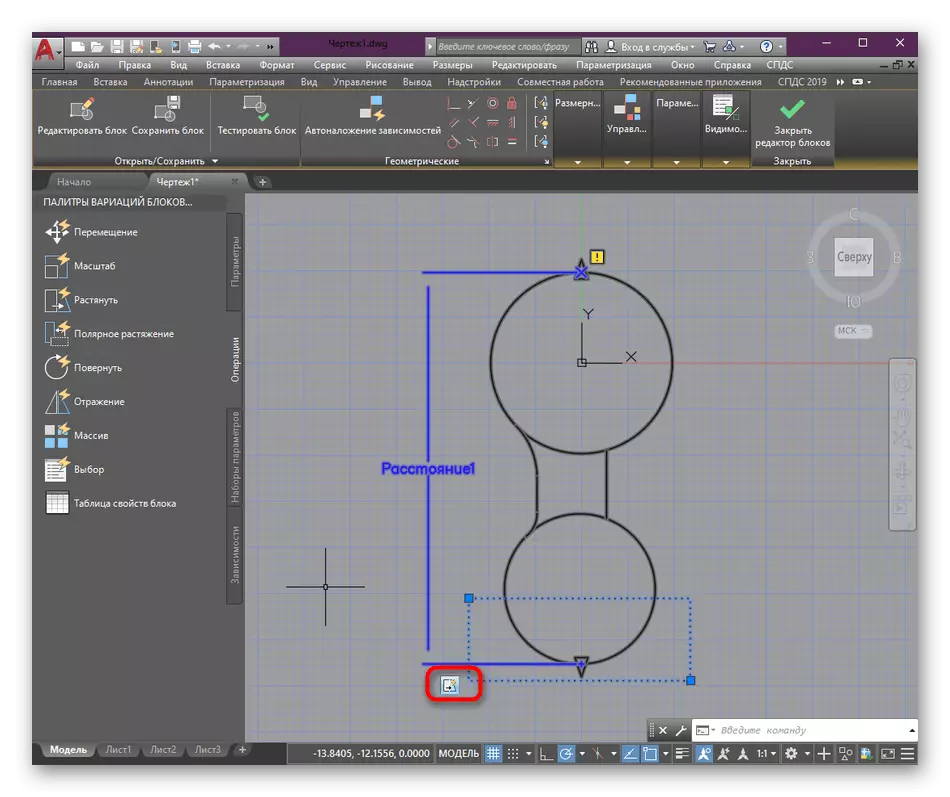
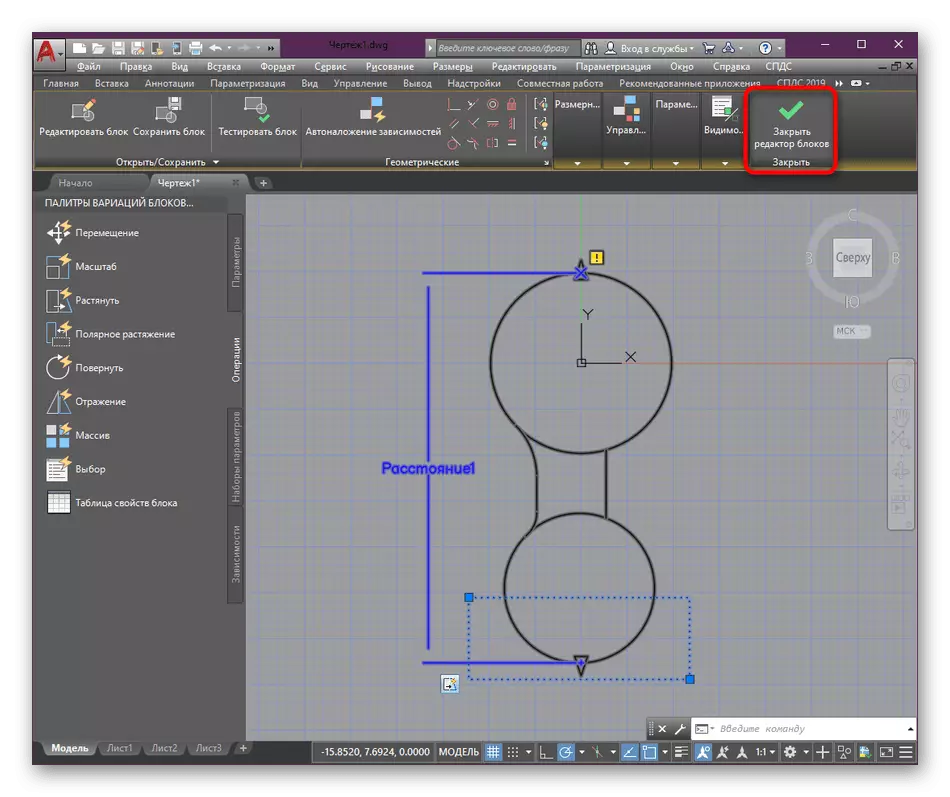
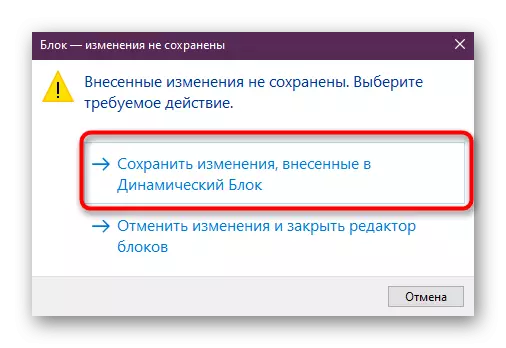
4 адым: Блок өчен дискрет кыйммәтләр урнаштыру
Бүгенге материалның соңгы этабы диярлек мөһим, чөнки ул блок динамикасын билгели. Дискретик кыйммәтләр кулланучының кул белән кул белән куя, алар объектның торышын үзгәртү өчен исемлектән сайланырга мөмкин. Мондый кыйммәтләр өстәү түбәндәгечә:
- Башта, әйдәгез ясалган блокны "Паста" коралын "Паста" коралына кертик.
- Ачылган менюда кирәкле тезмәне сайлагыз.
- Аннан соң, төркем үзе эш урынында пәйда булачак. Аның өчен урнашу ноктасын сайлагыз, аннары LX басыгыз.
- Алда әйтелгән өчпочмакка игътибар итегез. Ул блок контроле вариантларын куллану өчен рычаг булып эшли.
- Хәзер басыгыз, бу төркемне үзегез теләгәнчә сузырга мөмкинлек бирә, шуңа күрә сез аны конкрет кыйммәтләр куярсыз.
- Группаны зәңгәр төстә тотар өчен күрсәтегез.
- IT-PCM басыгыз һәм "блок редакторына" барыгыз.
- Монда параметр этикетен сайлагыз.
- Контекст менюына шалтыратып, PCM төймәсенә басып, "Сыйфат" әйберен табарга.
- Сыйфатлар коллегия сул якта күрсәтеләчәк. "Кыйммәтләр җыелмасында" "Дистанцион тип" пунктын табарга кирәк.
- "Исемлек" кыйммәтен күрсәтү өчен менюны киңәйтү.
- Хәзер өстәмә параметр түбәндә турыпочмаклык рәвешендә төймә белән күрсәтелә. Анда сез басыгыз.
- "Дистанцион кыйммәтне өстәү" менюсында сез блокны күчерергә уйлый торган ерак араларда теләсә нинди дистанцияне күрсәтә аласыз.
- Теләсә кайсы вакытта яраклы куллану өчен вариант номерын өстәгез.
- Тәмамлагач, "Ярар" төймәсенә басыгыз.
- Редакторны ябу.
- Саклау үзгәрешләрен раслагыз.
- Аннан соң, өчпочмакка баскач, дискрет кыйммәтләр ераклыкны күрсәтеп була.
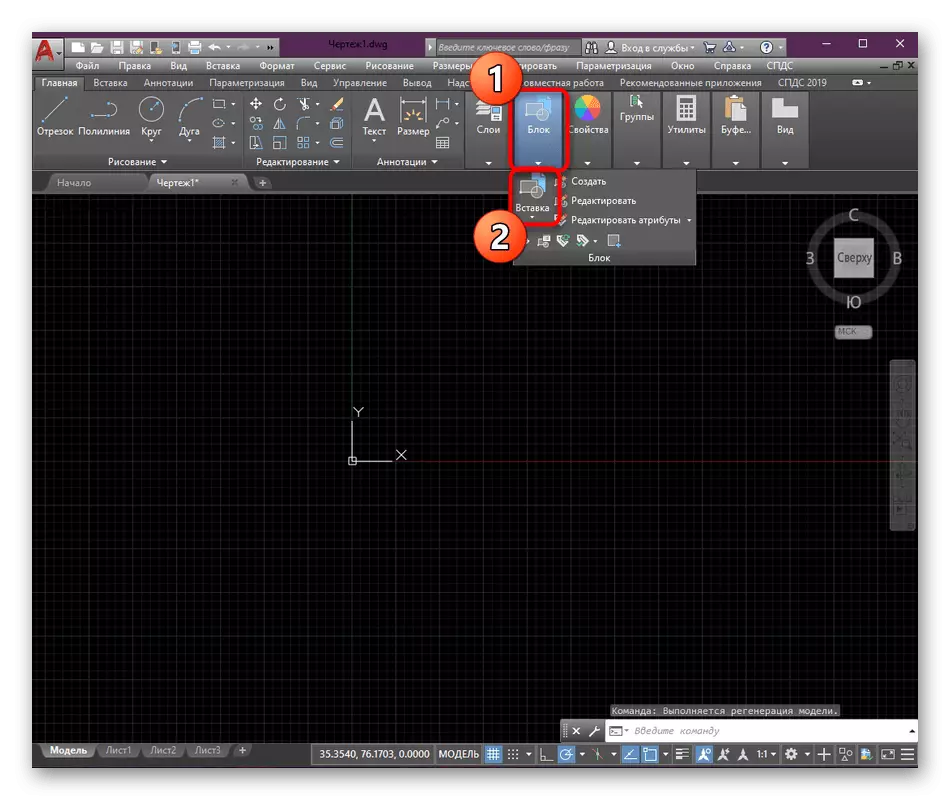
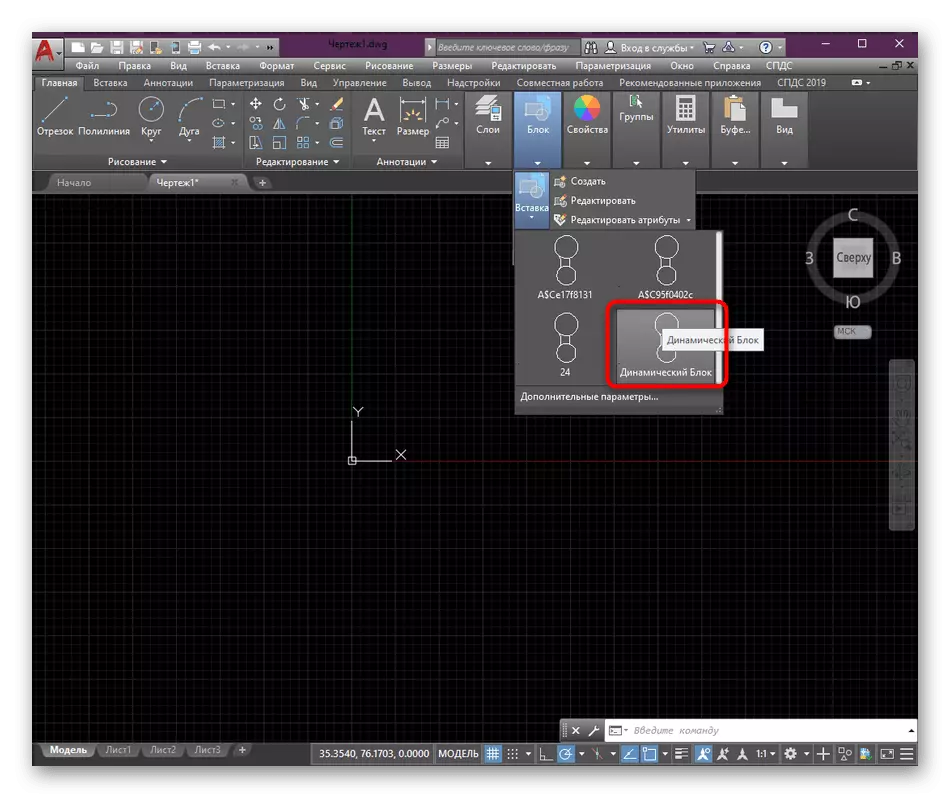
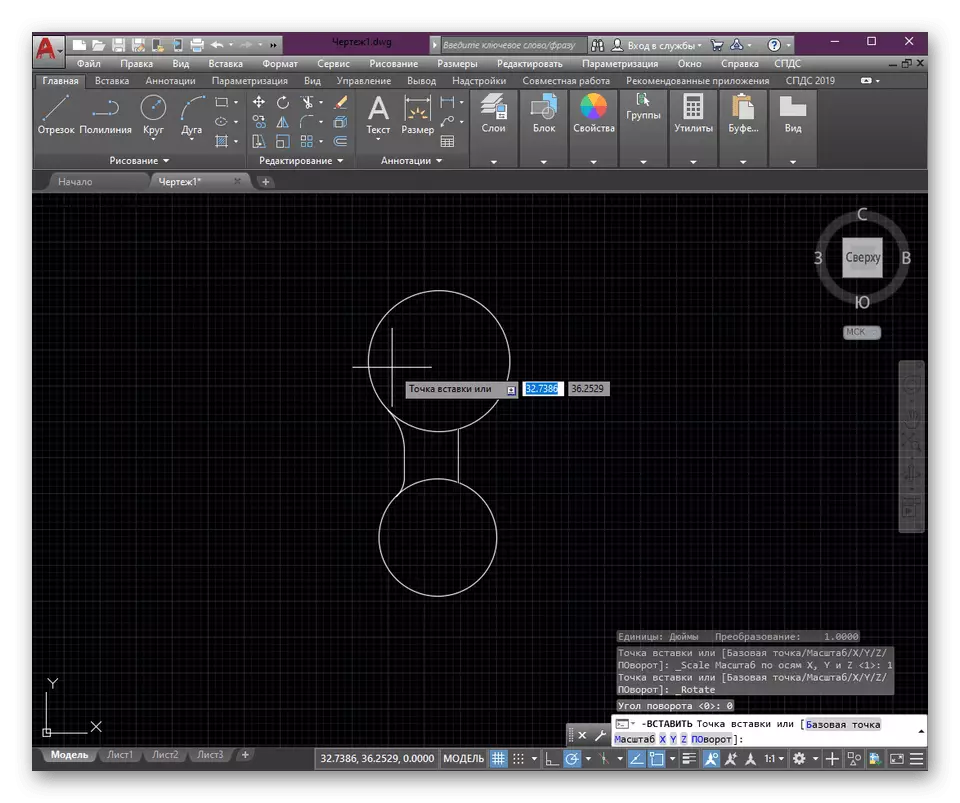
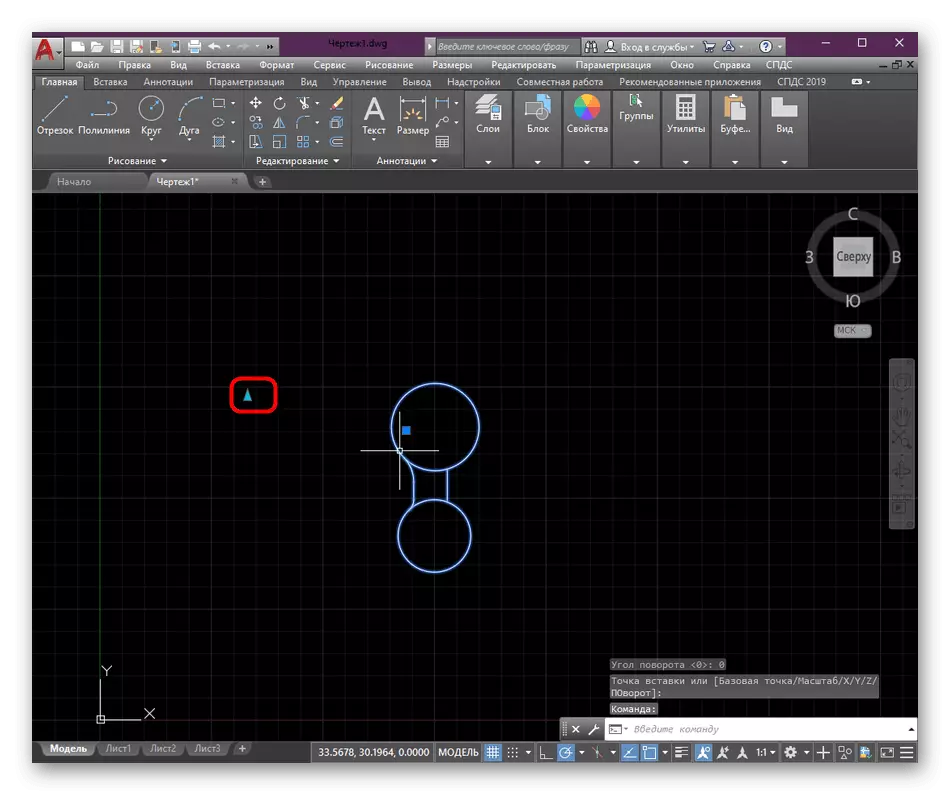
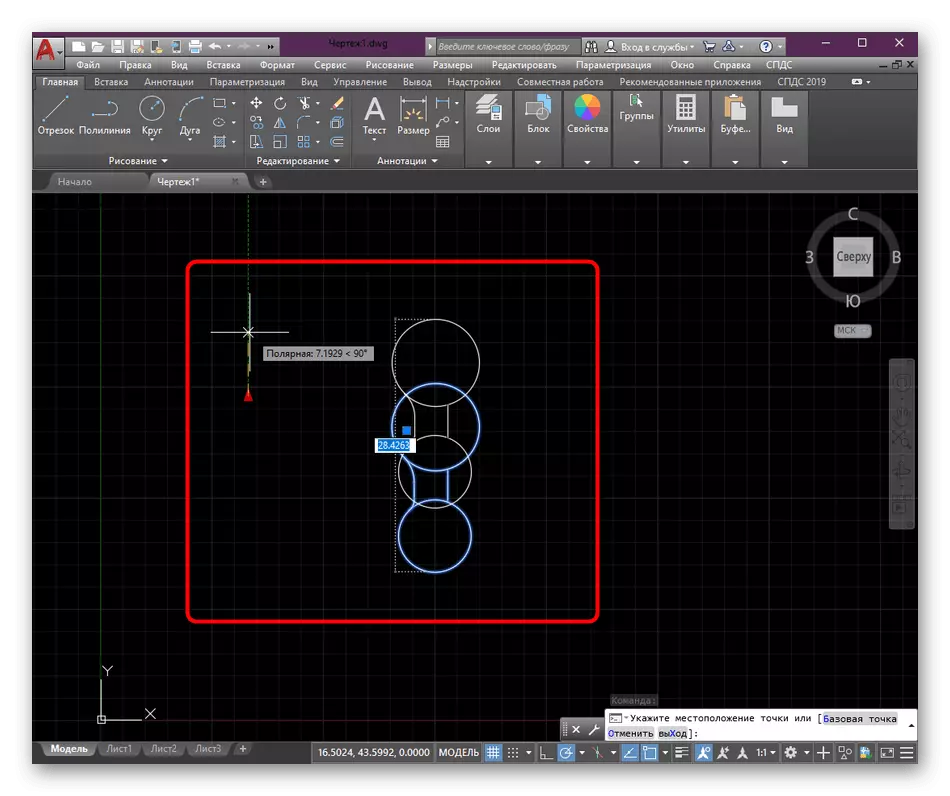

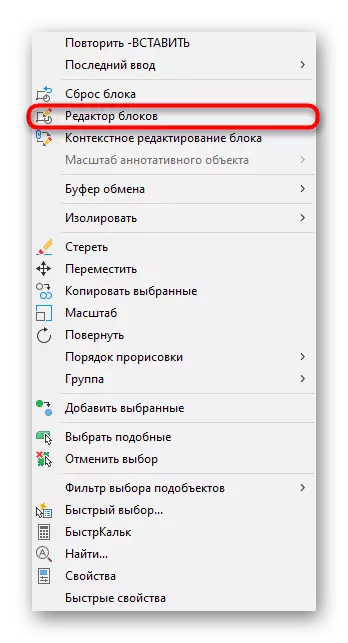
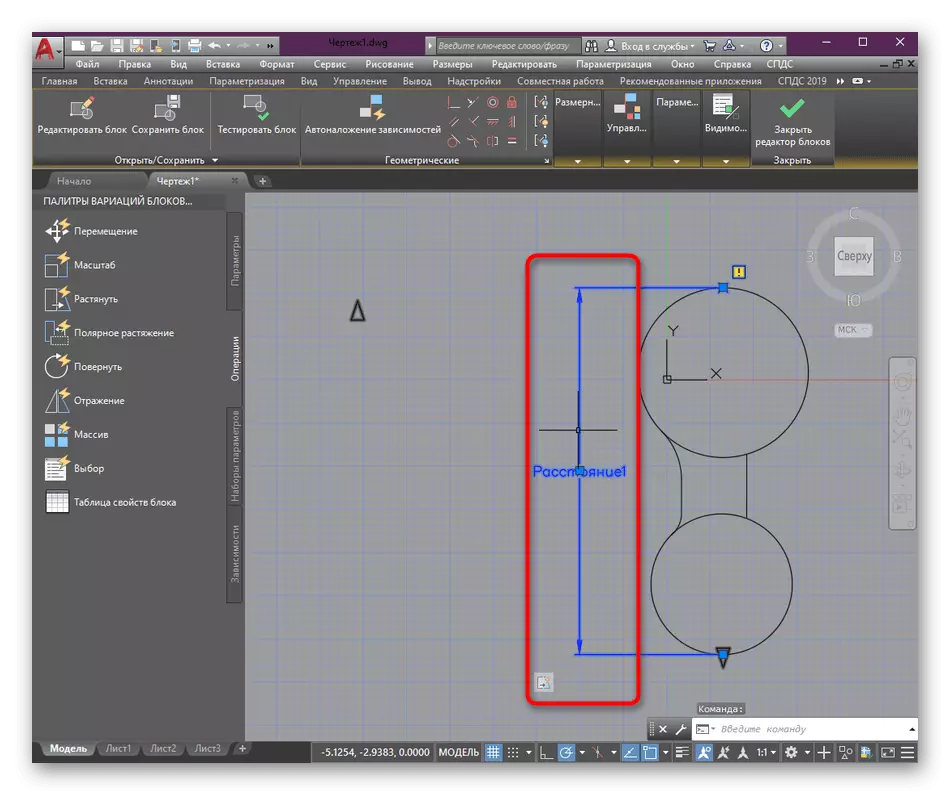
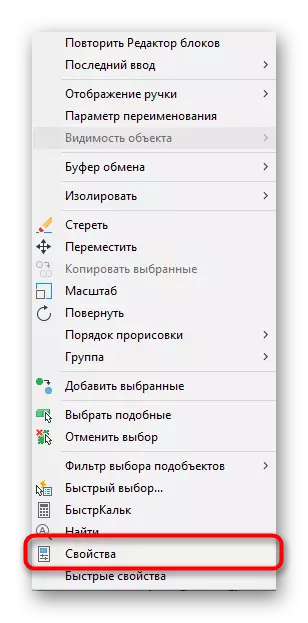

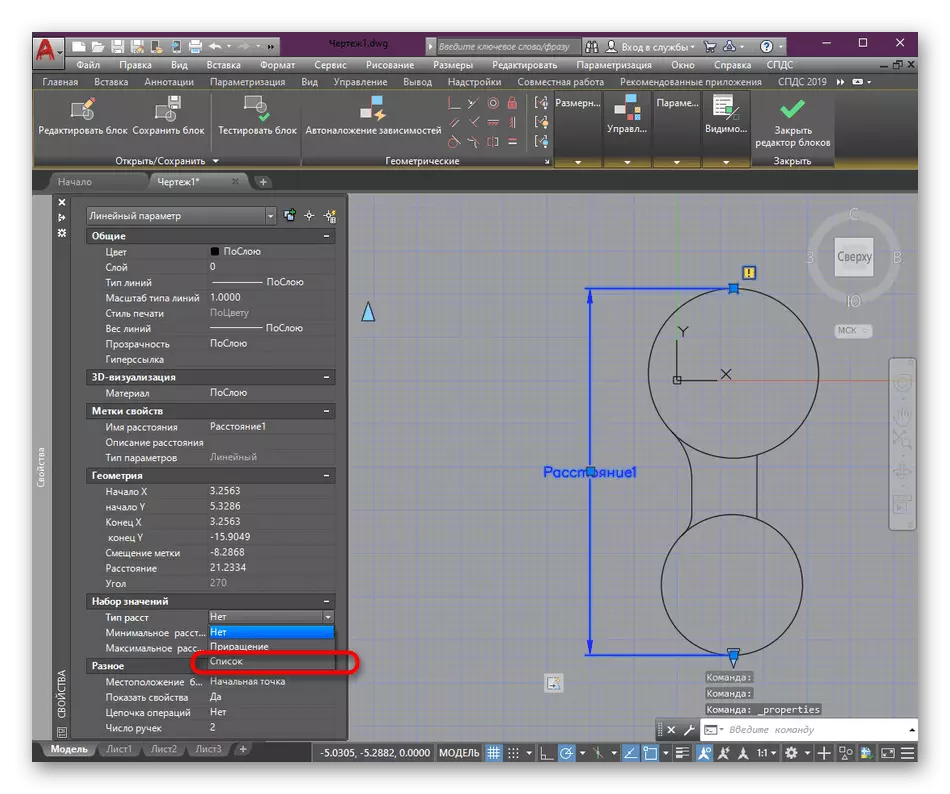
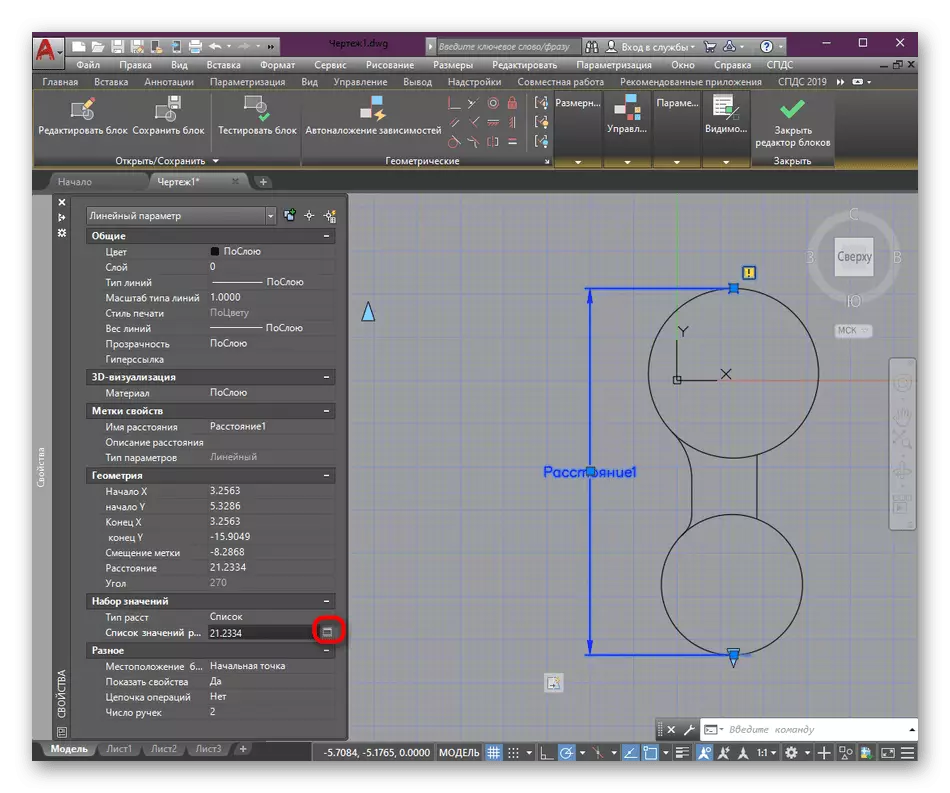
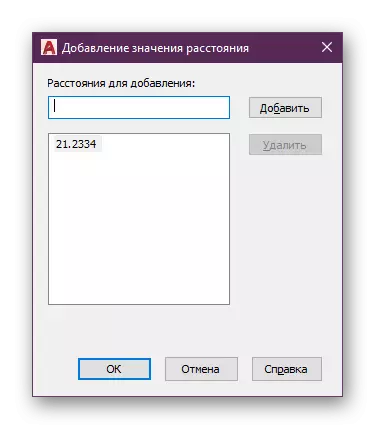

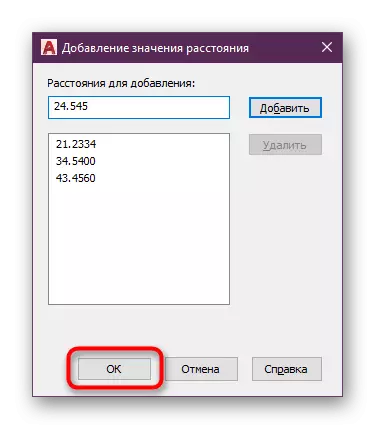
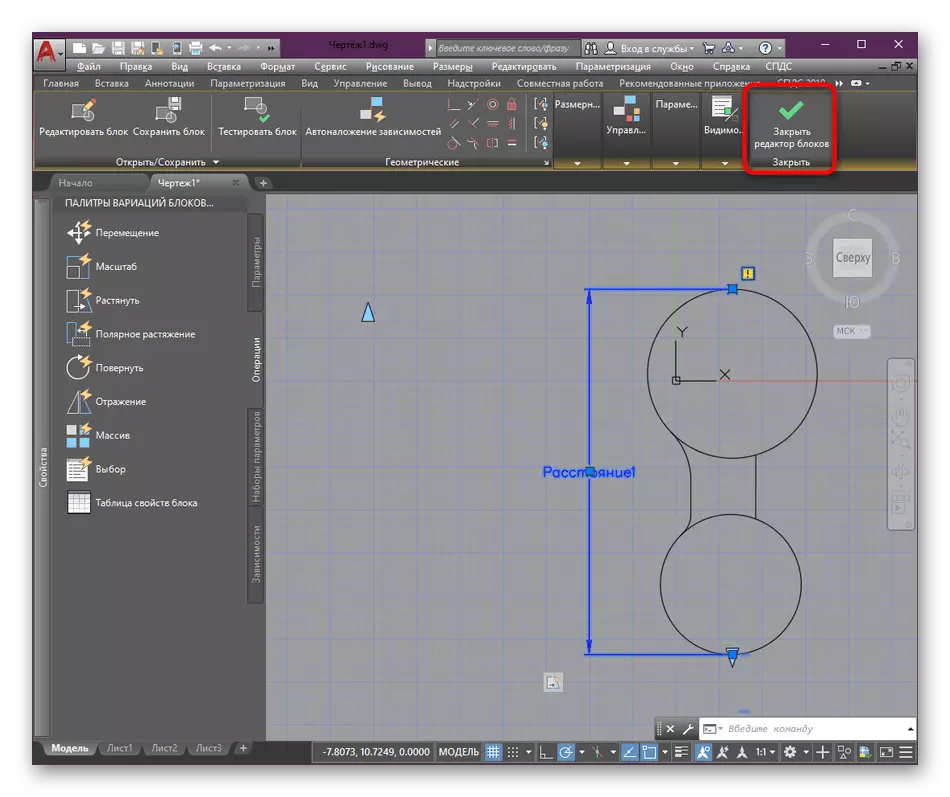


Бу программада динамик блокларны тиз арада редакцияләүгә килгәндә, ул гадәти төркемдәге кебек үк башкарыла. Мондый объектларны үзгәртергә, бетереп бетерергә яки бүленергә мөмкин. Бу темаларның барлык темалары турында тулырак күрсәтмәләр безнең бүтән материалларда табып була, астагы сылтамалар түбәндә хәрәкәт итә.
Күбрәк укы:
Автокадтагы блокларны үзгәртү
Блокны автокадта ничек җимерергә
Автокадта блокны бетерү
Хәзер сез автокадта динамик блоклар төшенчәсе белән танышсыз. Күргәнегезчә, алар бик файдалы һәм төрле рәсемнәрдә актив кулланыла. Ләкин, проектны бер генә ялгыз блокка китерү мөмкин түгел. Монда сезгә өстәмә кораллар һәм функцияләр кулланырга кирәк, аларның төп максаты Түбәндәге сылтамада махсус укыту мәкаләсендә.
Күбрәк уку: Autocad программасын куллану
